Как отправить фотографию по ватсапу – Как отправить фото по Ватсапу на номер телефона другому абоненту
Как отправить фото по WhatsApp: инструкция
Многие попросту не понимают как отправить фото по WhatsApp, хоть это и очень удобная функция. Мессенджеры (приложения для отправки сообщений через Интернет) обладают колоссальными возможностями. У вас нет никаких ограничений и лимитов — можно переписываться сколько угодно и не зависеть от своего мобильного оператора. Все быстро и удобно. Плюс, здесь есть возможность обмениваться картинками — как MMS, только быстро и бесплатно.
Однако в этом нет ничего сложного. В этой статье мы постараемся как можно доступнее объяснить, как все-таки переслать картинку (или сразу несколько) в приложении — с телефона или компьютера. Кроме того, мы поговорим и о том, что делать, если по каким-либо причинам у Вас не получается это сделать.
Как отправить фото через WhatsApp: инструкция
На самом деле, все достаточно просто. С трудностями чаще всего сталкиваются неопытные пользователи, которые не пользуются мессенджерами на постоянной основе. Однако даже в таком случае люди достаточно быстро учатся: нужно всего лишь один раз понять, как отправить фото через ВатсАп, чтобы в будущем не возникало проблем.
И сейчас мы с удовольствием расскажем, как это сделать. Причем, в этой инструкции мы упомянем все устройства, благодаря которым Вы можете использовать приложение: мобильный телефон и компьютер. Это необходимо потому, что в разных клиентах порядок действий и процесс отправки картинок может существенно отличаться.
Как отправить фото по WhatsApp с телефона?
Большинство людей использует мессенджер именно с мобильного — так банально удобнее, да и изначально такие приложения были предназначены именно в качестве замены для СМС. Поэтому мы начинаем нашу инструкцию именно в того, как отправить фото по WhatsApp с телефона.
Для этого, просто следуйте нашим советам. Мы старались сделать их максимально понятными, поэтому даже начинающий сможет в этом разобраться.
В первую очередь, нужно открыть мобильное приложение. Вы сразу же попадете в список своих чатов. Если Вы хотите прислать картинку человеку, с котором уже общались в мессенджере, просто выберите один из диалогов на этой странице.
В нашем случае, их еще нет. Поэтому мы создадим новый чат с другим пользователем. Если Вы тоже хотите отправить фотографию пользователю, с которым еще не говорили, нажмите кнопку «Начать чат» и выберите контакт, которому хотите написать. Выбрав его, Вы сразу же попадете в чат с этим человеком.
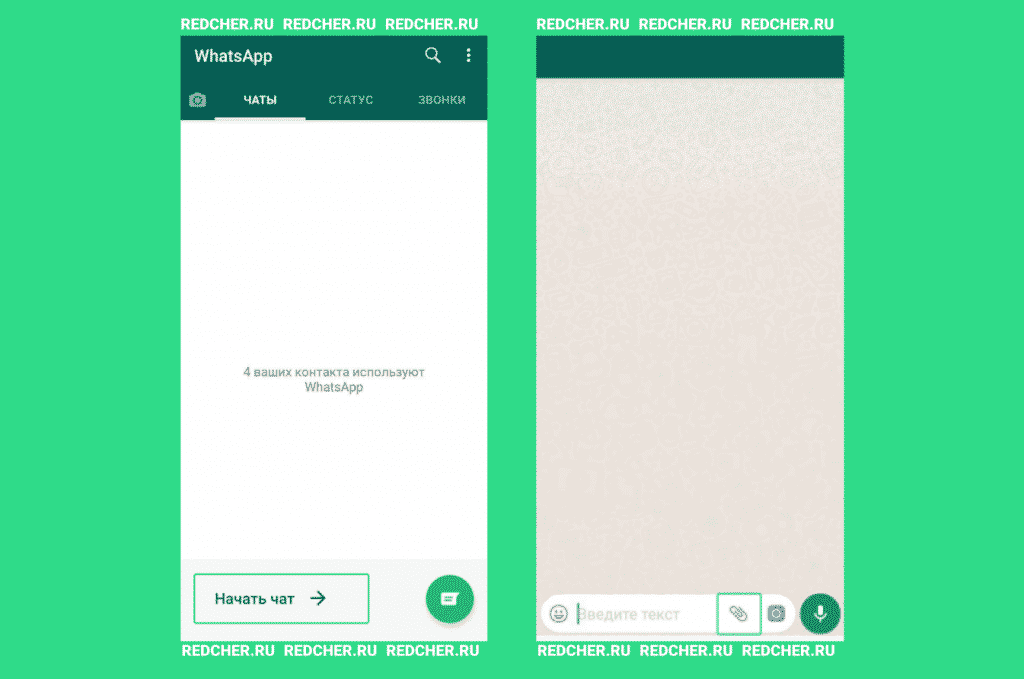
В самом низу чата можно увидеть белое поле, которое предназначено для ввода сообщения. Помимо этого, на нем есть ряд функциональных кнопок. На данный момент, нам нужна иконка скрепки. Она предназначена для прикрепления файлов к сообщению. Нажмите на нее.
Сразу после нажатия, появится небольшое окно с несколькими вариантами файлов, которые можно прикрепить. Конкретно сейчас нас интересует всего два варианта — «Камера» и «Галерея». Если Вы хотите сделать фото, которое нужно отправить другому человеку, прямо сейчас — выберите
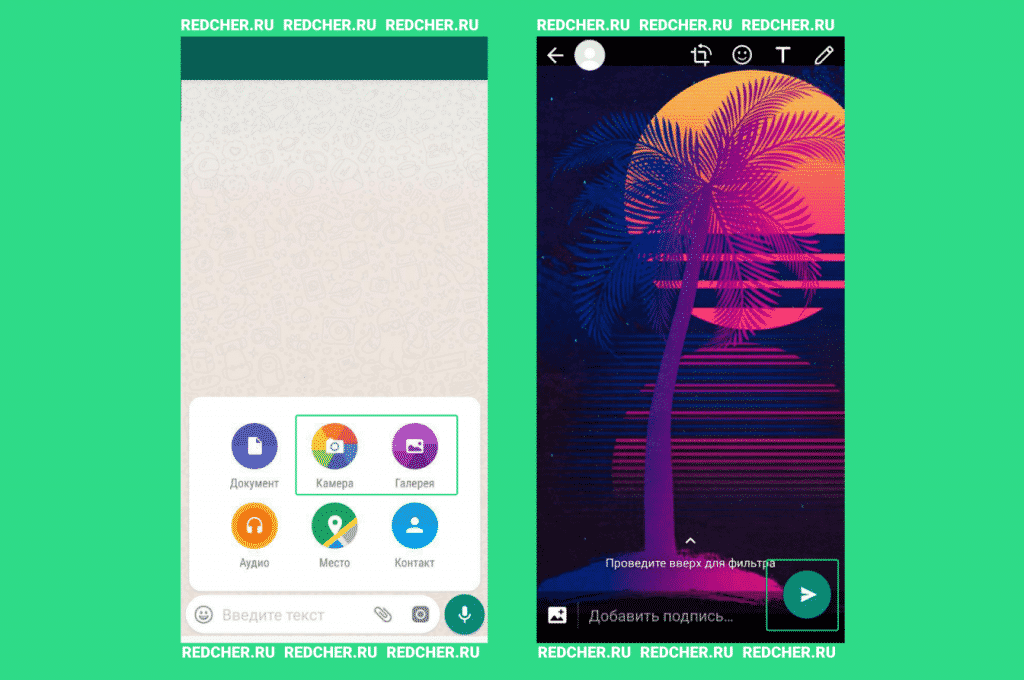
Если Вы решили воспользоваться камерой, то сделайте фото и нажмите зеленую кнопку с иконкой бумажного самолета, которая появится в нижнем углу экрана. В случае, если Вы выбрали вариант «Галерея», выберите нужную картинку в папке с фотографиями Вашего телефона и нажмите ту же зеленую кнопку.
После нажатия, Вы переместитесь обратно в чат с Вашим собеседником, только теперь к сообщению будет прикреплено еще и фото. Нажмите кнопку «Отправить», и картинка мгновенно будет доставлена своему получателю.
Как отправить несколько фото в WhatsApp?
Но чаще пользователи намерены пересылать не по одной картинке, а скинуть сразу несколько. Это банально быстрее и удобнее для получателя. Однако начинающему пользователю это действие не кажется настолько очевидным.
Дело в том, что для прикрепления нескольких изображений к сообщению, нужно выполнить всего одно, однако не слишком привычное для обычных людей действие. Собственно, поэтому люди и задаются вопросом о том, как отправить несколько фото в WhatsApp. Но не волнуйтесь, сейчас мы все объясним.
Откройте приложение и откройте чат с человеком, которому хотите прислать картинки. Нажмите на иконку скрепки и выберите вариант «Галерея» — фиолетовую кнопку с изображением картины. Откроется библиотека Вашего телефона.
Найдите в ней фотографии, которые хотите прикрепить. После этого, нажмите на нужную картинку и задержите палец на ней на 1-2 секунды. После этого, вверху появится число выбранных фото. Чтобы прикрепить другие картинки, просто нужно понажимать на них. Зажимать уже не надо — такое действие было необходимо только для первого изображения.
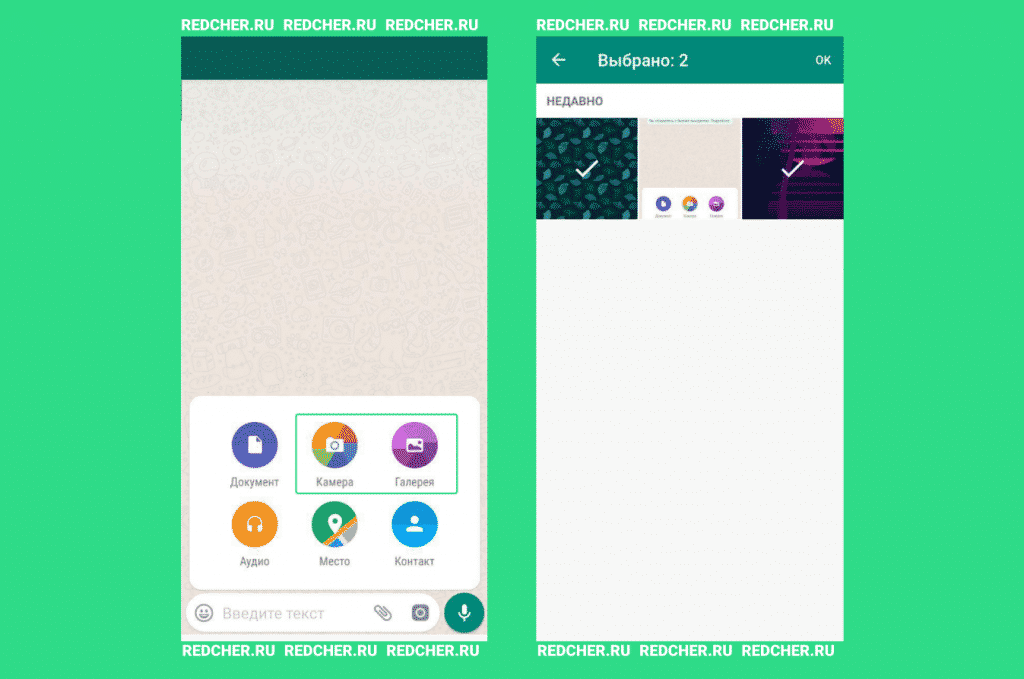
После того, как все нужные фотографии будут выбраны, нажмите кнопку «ОК» или «Отправить». Ее вид будет зависеть от модели Вашего телефона.
Как отправить фото с компьютера на WhatsApp?
Некоторые люди все же предпочитают использовать мессенджер на компьютере. Это вполне возможно, если установить на свой ПК официальную программу WhatsApp Desktop. Она практически полностью копирует все возможности своего мобильного брата, но при этом ею можно пользоваться на ноутбуке или компе.
И смартфон под рукой постоянно держать не нужно. И, конечно же, функционал полностью сохранен. Правда, люди, которые пользуются этим клиентом впервые не совсем понимают, как использовать некоторые возможности, к которым уже все привыкли в мобильной версии. Поэтому в этом разделе инструкции мы постараемся как можно подробнее рассказать о том, как отправить фото с компьютера на WhatsApp.
Включите программу WhatsApp Desktop. Вы сразу же попадете на страницу с чатами. Выберите диалог с нужным человеком из этого списка. Если же в списке его еще нет, то нажмите иконку с плюсом, которая расположена на верхней панели. Выберите нужного пользователя из списка своих контактов.

Не забывайте о том, что можно выбрать только людей, которые уже используют Ватсап в качестве мессенджера.
После того, как Вы выбрали собеседника, откроется диалог с ним. В правом верхнем углу Вы увидите иконку скрепки. Нажмите на нее. Она нужна для того, чтобы прикреплять файлы к сообщениям.

После нажатия, всплывает несколько кнопок. Нас интересуют всего две: фиолетовая, с изображением картины и радужная — с иконкой камеры. Если Вы хотите выбрать фотографию из библиотеки своего ПК, то нажмите фиолетовую кнопку. Если хотите сделать фото с вебкамеры и отправить человеку, то выберите кнопку с камерой.

После выбора определенной кнопки, Вам предстоит либо сделать фото с вебкамеры, либо выбрать нужную картинку в галерее Вашего компьютера. После того, как Вы совершите эти действия, изображение будет отправлено.
Как удалить отправленные фото в WhatsApp?
Бывают и ситуации, когда желание показывать своему собеседнику определенные изображения уже пропало, а картинки уже на пути к своему получателю. Или он уже успел их просмотреть, но Вы не хотите, чтобы эти файлы оставались в истории чата. Для того, чтобы их стереть, необходимо понять, как удалить отправленные фото в WhatsApp. Благо, это достаточно легко и быстро делается. В данном случае, нам даже не понадобятся вспомогательные скриншоты. Настолько все просто.
Здесь все работает ровно как и в случае с удалением сообщений. Нужно всего лишь зажать на пару секунд фото, которое Вы хотите стереть. Зажать — означать нажать и удерживать 1-2 секунды.
Если Вы все сделали правильно, то всплывет небольшое контекстное меню, в котором будет вариант «Удалить». При этом, можно выбрать, для кого нужно стереть эту картинку — только у себя (в таком случае, у Вас из истории чата фото пропадет, но собеседник все еще будет его видеть) или у всех (данный вариант позволяет стереть картинку и у Вас, и у Вашего собеседника). Просто выберите нужный вариант и подтвердите действие.
Почему WhatsApp не отправляет фото: причины и решение
Хоть в этом приложении все и сделано достаточно просто, ошибки все еще возникают. Такое происходит не только потому, что мессенджер работает далеко не идеально. Чаще всего, проблема заключена именно в действиях самого пользователя.
В любом случае, если не отправляются картинки в Ватсапе, то в сервисный центр идти не нужно — такую проблему можно легко устранить и своими силами. Главное, правильно выявить причину такой ошибки. И с этим Вам поможем мы.
Помните: если WhatsApp не отправляет фото, это еще не значит, что устройство сломано. Скорее всего, проблема менее серьезная и глобальная. Не спешите идти и отдавать деньги за починку. В большинстве случаев, Вы можете все исправить своими руками. Для этого не нужно обладать особыми знаниями или умениями.
1. Устройству не хватает памяти
Казалось бы: Вы не скачиваете картинку, а пытаетесь переслать ее другому человеку. Причем тут вообще память? Однако, она имеет к этому процессу непосредственное отношение. Особенно, если у Вас телефон старой модели.
Сейчас смартфоны могут хранить гигабайты данных, однако всего 3-4 года назад выпускались устройства, стабильность работы которых напрямую зависел от степени заполненности памяти. Если у Вас именно такой случай, то можем Вас поздравить: пришло время почистить телефон от ненужных файлов. Ведь по этой причине чаще всего в WhatsApp не отправляются фото на Android. Особенно, на старых версиях.

Сейчас существует множество бесплатных утилит, которые позволяют чистить память устройства от ненужных файлов. Вашего вмешательства особо не нужно: Вам просто нужно указать приложению, что удалять можно, а его нельзя.
На самом деле, по большей части такие приложения стирают именно ненужные файлы — кэш, мусор, о котором Вы даже не подозреваете (но телефоны активно его копят) и так далее. Ваши личные фото и видео утилита трогать не будет.
От себя можем посоветовать утилиты CCleaner и Google Files, которые предназначены именно для эффективной оптимизации памяти. При этом, CCleaner еще и частично берет на себя функции антивируса, а Google Files предоставляет возможность эффективно управлять файловой системой устройства.
2. Проблемы с доступом к Интернету
Классическая проблема. И самая частая, стоит заметить. Все банально: чтобы переслать картинку в приложении, нужен Интернет. А если устройство потеряло доступ к сети, то ничего не получится. Причин для того, почему в Ватсапе не отправляются фото в таком случае может быть множество: забыли пополнить счет, выключился Wi-fi, проблемы с оператором сотовой связи, поломка телефона.
В случае, если вай-фай нормально работает на других устройствах, а счет пополняли совсем недавно, уже можно обратиться и в сервис. Это может означать, что в телефоне просто сломалось устройство, которое отвечает за то, чтобы поймать сеть.
3. Пользователь Вас заблокировал
В приложении существует возможность отправить любого человека в черный список. И если Вы не можете отправить фото в Ватсап другому человеку, есть вероятность, что это происходит из-за того, что он просто Вас забанил. Действительно, в таком случае Вы не можете отправить ему ни картинку, ни сообщение.
Однако поспешных выводов делать не стоит. У блокировки есть несколько признаков, по которым можно вычислить, отправили Вас в черный список или нет.
Например:
- Вы больше не видите, когда этот человек был в сети в последний раз. Его статус вообще пропал;
- Исчезло фото его профиля;
- Когда Вы отправляете ему сообщения, они помечаются только одной галочкой, а не двумя. Это значит, что СМС отправляются, но не приходят Вашему собеседнику;
- При попытке позвонить этому человеку через WhatsApp, звонки сбрасываются сразу же — без гудков.

О том, как узнать что тебя заблокировали в WhatsApp и отправить другого человека в черный список, мы подробно рассказали здесь.
В таком случае, сделать уже ничего нельзя. Максимум — поговорить с этим человеком и обсудить, почему же Вы оказались в черном списке. Всегда можно попросить снять с Вас блокировку. Кроме того, помните о том, что обращаться в поддержку в таком случае бесполезно: они всегда будут на стороне человека, который Вас забанил.
Как отправить картинку из интернета через ватсап
Ватсап пользуется популярностью среди пользователей, так как он удобен, многофункционален и не перенасыщен лишними функциями. Сегодня мы поговорим о том, как отправить в сервисе поздравительную открытку другу, и таким образом поздравить его с каким-то важным событием в его жизни.

Как отправить открытку в WhatsApp
Открытка – это обычная картинка, которую можно отправлять в чат стандартным образом. Способы прикрепления изображения к сообщению немного отличаются в зависимости от того, на каком устройстве вы работаете.
Пересылаем открытку В WhatsApp на устройства Android
- Откройте чат с тем человеком, которому хотите переслать поздравление.
- Кликните по изображению скрепки, расположенное в правом углу окна сообщения.
- В окне, что откроется, выберите файл, который будете пересылать.
- Откройте галерею и выберите место расположение поздравительной картинки.
После выполненных действий нужное изображение отобразится в поле сообщения. Рядом с ней можно написать поздравление по желанию.

Пересылаем открытку в WhatsApp на Iphone
- зайдите в чат с нужным пользователем;
- нажмите на изображение плюсика “+”, которое расположено с левой стороны внизу, рядом с окном ввода текста сообщения;
- выберите нужный файл для передачи;
- по желанию добавьте надпись к файлу и нажмите на кнопку “Отправить”.

Если будете пересылать файл прямо с мессенждера, то сделать все еще проще. Выберите нужную картинку из готового каталога. Не забудьте во время отправки указать, что файл нужно переслать через Ватсап. Картинка автоматически загрузится в нужный чат.
Популярные темы картинок и видео в WhatsApp
Для того, чтобы найти нужную открытку, можно воспользоваться любой поисковой системой или специальными сайтами, где уже собраны готовые картинки. На таких сайтах все изображения будут сгруппированы по тематике, например: День Рождения, 8 Марта, День Влюбленных и так далее. Популярность картинок зависит от круга интересов человека и от его личных предпочтений.
Много людей отправляют поздравления с Днем Рождения, а некоторые люди пересылают открытки с разными приколами или короткими приветственными надписями. Каждый человек выбирает то, что ему ближе по интересам. Также популярны тематические открытки, например: С Днем Мамы, С Днем Семьи или какой-то определенной профессии. Часто люди присылают изображения с пожеланиями Доброго утра или Приятных снов. Также с помощью красивой картинки человек может попросить за что-то прощения.

Наибольшее количество открыток отсылается в канун всех принятых праздников, Нового Года, Пасхи и т.д. Найти качественные поздравительные флаера можно в AppStore или Play Market. Вы можете сохранить картинки к себе на устройство или загружать прямо с сайта в чат.
Теперь Вы знаете все что нужно, чтобы отправить открытку другу в Ватсап. Если все сделаете правильно, то проблем с передачей файлов не будет. Удачи вам!
Инструкция по отправке фото, изображений на ватсап по номеру
Иногда хочется поделиться с друзьями в чате понравившимися изображениями, похвастаться новым имиджем или поздравить с праздниками. С этим может помочь возможность приложения передавать фото, изображения и открытки в чате. Стоит отметить, что изображения, переданные через ватсапп, сохраняются в папке мессенджера и, соответственно, занимают определенное место памяти.
Отправка фотографий и изображений по ватсапп происходит в чате. Чтобы переслать фото, необходимо открыть вложения (знак скрепки) в поле ввода текста. С помощью вложения можно вставить медиа, которые находятся в телефоне. Также мессенджер позволяет отправлять фотографии, создаваемые с помощью самой программы.

Отправка фото по ватсапп происходит через вложения. Для этого следует нажать на значок, выбрать «Галерея», среди выпавшего списка открыть «Камера» и отметить то изображение, которое будет отправлено.
Как отправить открытку по ватсапу?
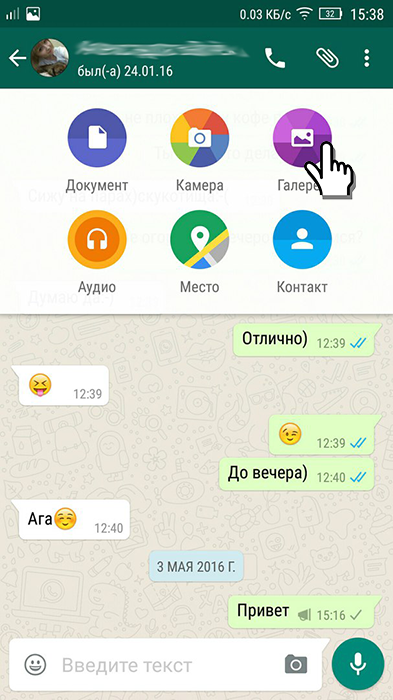
Чтобы передать понравившуюся открытку, в первую очередь следует скачать выбранное изображение на телефон. Найти их можно в интернете и в специальных приложениях для WhatsApp.
Открытки в ватсапп также отправляются через вложения. Для этого следует нажать на значок, выбрать «Галерея», среди выпавшего списка открыть нужный раздел сохраненных данных, обычно называется «Downloader», и отметить ту картинку, которая будет отправлена.
Whatsapp не отправляет фото что делать?
Мессенджер не отправляет фото по нескольким причинам. Во-первых, размер изображения не должен превышать 100 Мб. В случае превышения приложение не сможет отправить картинку. Для решения этой проблемы в мессенджере есть редактор фотографий и с помощью этого приложения можно обрезать понравившуюся картинку до нужного объема. Во-вторых, такое возможно, если возникают проблемы с выходом в интернет. Тогда надо проверить, включена ли передача данных или подключить связь Wi-Fi.
Отличный способ поздравить человека, выразить свои эмоции и чувства, поддержать его – отправить ему открытку в ватсапе. Хотите знать как в ватсапе отправить открытку? Сделать это очень просто, а получившему открытку человеку это добавит большое количество положительных эмоций.
Как отправить открытку на Ватсап
Существует множество сайтов с наличием готовых открыток на любой случай жизни, готовых к скачиванию и отправлению. Часто на таких сервисах картинки сортируют по различным категориям и находятся они в разных папках или определены соответствующими хэштегами. Найти картинку можно на все случаи жизни, включая тематические праздники, приколы и просто приятные слова на каждый день. Один из таких сайтов – http://w-hatsapp.ru/otkrytki-skachat.html . Переходите по ссылке и скачивайте поздравления для своих близких.
Также существуют тематические приложения, с тысячами загруженных картинок для ватсапа, в том числе и открыток.

Как отправить с телефона Android
Открытка – та же картинка, по этому отправить ее с телефона проще простого. Для телефонов на операционной системе Android порядок отправки открыток таков:
- Откройте необходимый чат;
- Нажмите на иконку в виде скрепочки в правом нижнем углу экрана;
- В открывшемся меню выберите тип файлов, нужных для отправки, или место, где они хранятся;
- Выберите галерею – место, где хранятся изображения, затем, среди перечня картинок, нужную вам открытку;
- Дополните картинку текстовым поздравлением и отправьте адресату.

Как отправить с iOS
Процесс отправки поздравления в виде картинки с телефона на операционной системе iOS не имеет существенных отличий от процесса на Андроиде. Для отправки графического сообщения зайдите в нужный вам диалог и в правом нижнем углу нажмите на иконку-плюсик. Откроется галерея со всеми картинками на телефоне. Выберите ту, что вам нужна, и нажмите на нее – она будет отправлена пользователю. Не забудьте добавить несколько душевных слов от себя.

Как отправить открытку из интернета в Ватсап
Если вы используете веб-приложение Ватсап для компьютера, отправить поздравления еще проще. Запустите программу на своем ПК, среди перечня диалогов выберите адресата поздравления. В верхней части окна чата нажмите на иконку в виде скрепочки. Далее процесс происходит как в телефонной версии – откроется хранилище файлов, на котором нужно найти интересующую вас картинку. Выберите ее и нажмите “загрузить”. Добавьте текстовое сообщение и нажмите “Отправить”. Файл будет отправлен, а пользователь приятно удивлен праздничной открыткой.
Если у Вас остались вопросы — сообщите нам  Задать вопрос
Задать вопрос
инструкции для Андроида и Айфона
Согласно статистическим данным более миллиарда активных юзеров установили популярное приложение на мобильные и стационарные устройства. Во-первых, мессенджер обладает эффективными возможностями, во-вторых программа бесплатная. Зная принцип работы мессенджера, каждый пользователь сможет налегке отправить фото по Ватсапу, медиафайл или совершить звонок.
Но если пользователь новичок и только осваивает работу приложения, в этом случае, не помешает вначале ознакомиться с пошаговой инструкцией для разных устройств. Особенно обратить внимание на два главных правила, без соблюдения которых не получится отправить обычное фото своему собеседнику.
- У адресата должно быть установлено данное приложение.
- Собеседник записан в телефонной книге с контактами.
Для того чтоб добавить контакт
, необходимо записать номер телефона в адресную книгу, затем открыть мессенджер и внизу, нажать зеленый кружочек
.
Адресат автоматически добавится в чат.

Переслать фото по Whatsapp на устройстве Android
Обмен фотками в мессенджере быстрый и удобный процесс, особенно для владельцев смартфонов, кто привык делать моментальные фото со своего телефона. Приложение предоставит возможность мгновенно разослать свежие фотки друзьям и знакомым.
Пошаговая инструкция для тех, кто еще не знает, как отправить фото по Вацапу с телефона:
- Открыть диалоговый чат с контактом, кому отправляется фото.
- На страничке контакта в самом верху найти значок «скрепка»,
нажать.
- Откроется на выбор меню с форматами разных файлов.
- Для фото предусмотрено два варианта: галерея и камера. Из галереи можно выбрать несколько фото, камерой сделать моментальный кадр непосредственно перед отправлением.

- Отметить в галереи необходимые картинки, обратите внимание, что за один раз можно отправить 10 кадров.

- Нажать «Отправить»,
пользователь моментально получает файлы.
Обратить внимание!
Отправлять фото через мессенджер, установленный на ПК, еще легче. Простым перетягиванием картинок с рабочего стола в открытое диалоговое окно необходимого контакта
Переслать фото через Whatsapp на устройстве iPhone
Отправить картинку в Ватсапе на Айфоне
не составит особого труда, принцип действия похож с предыдущим. Единственное отличие в названиях разделов. Для корректной отправки картинок придерживаться следующей инструкции:
- Открыть чат, выбрать необходимого получателя.
- Внизу чата нажать на значок «камера».
- Появиться меню с двумя наименованиями:
- «снять фото или видео».
- «выбрать имеющееся».
- Выбрать готовое изображение через приложение «фото»
или снять мгновенный кадр, используя камеру iPhone, решать пользователю. - Если нужно отправить несколько картинок, нажать на значок «+»
внизу чата. - По желанию добавить сообщение, нажать «отправить».
Обратить внимание!
Приложение располагает встроенным фоторедактором. При желании каждая фотография может быть отредактирована. Картинка обрезается до необходимого размера и разворачивается под любым углом
Не отправляется фото: причины и решения
Частенько бывают ситуации, когда Whatsapp не отправляет фото, причин может быть несколько, рассмотрим распространенные и попробуем их оперативно устранить.
Причина №1. На мобильном устройстве мало места
Решение: Освобождать пространство на телефоне рекомендуется перед установкой приложения, иначе непредвиденные проблемы с памятью устройства будут периодически давать о себе знать в самый неподходящий момент. Удалить ненужные файлы, игровые приложения, лишний софт и почистить кэш.

Причина №2. Медленное интернет соединение
Решение: Если эта проблема регулярная, единственно правильное решение – сменить провайдера. В единичном случае, необходимо найти стабильное место для максимальной скорости.
Причина №3. Ошибка в настройках мобильного устройства
Решение: Возможной проблемой, почему не отправляется картинка, выступают ошибки в параметрах настройки. Приложение скрупулезно относится к точной настройке времени и даты на устройствах. Если расхождение составляет более 1 минуты, то пользователь не сможет не только отправить, но и принять ни одного файла.

Внимание!
Если перечисленные варианты не помогли, остается единственный метод – проверить SD-накопитель
Повреждение SD-карты является серьезной причиной, не поддающейся восстановлению, ее придется заменить на новую. Информация на поврежденном накопителе будут утеряна безвозвратно, если пользователь не сохранял резервных копий на другое устройство.
Возможность быстрой и простой передачи фотографий – один из факторов невероятного успеха мессенджера WhatsApp. Сделать селфи с друзьями на стадионе или на пляже, и тут же разослать его всем друзьям в Ватсапе – это уже стало обыденностью. Отправка фото по Ватсапу предельно проста, разработчики об этом позаботились.
Как отправить фото через Whatsapp с телефона Андроид
Сначала о том, как отправить фото одному конкретному абоненту. Для этого вам нужно войти в чат с этим человеком и найти иконку в виде канцелярской скрепки. В зависимости от версии она может располагаться или в верхней панели (над чатом), или внизу, в строке набора текста. Тапните на ней пальцем. Появится список вариантов, какого типа данные нужно прикрепить к сообщению. Здесь будут варианты – простой документ в виде файла любого типа, метка местоположения, контакт с кем-то, и конечно фотография или гифка.
Для фотографий будет два варианта: вы можете взять её из Галереи, или прямо в этот момент сделать снимок камерой смартфона. Выберите то, что вам нужно. В результате картинка будет прикреплена к сообщению. Существует ограничение – к одному посту можно прикрепить не более 10 фотографий.
Кстати, в строке набора нового сообщения вы можете увидеть не скрепку, а значок фотокамеры. Он открывает не список выбора типа документа, а сразу фотокамеру, чтобы сделать снимок.
Так или иначе, после того, как фотка прикреплена к сообщению, его можно опубликовать обычным порядком.

Как передать фото по Вацапу с Айфона
На iPhone процесс не сильно отличается, всё-таки программа одна и та же – всё тот же Ватсап. Вам нужно выбрать чат, в который вы хотите отправить фото и затем тапнуть по значку «+» слева от поля ввода текста. Откроется меню выбора типа документа; как и в случае с Андроидом, только выглядит оно немного по-другому.
Если в этом меню выбрать пункт «Фото/Видео», то откроется Галерея с уже сделанными фотографиями. Если выбрать «Камера», то можно сделать моментальный снимок. В любом случае картинка будет прикреплена к сообщению. Перед отправкой вы можете добавить описание фотки.
Как переслать фото из Whatsapp на email
Это тоже не составляет труда. Вам нужно зайти в Галерею изображений. Отметить там одну или несколько фотографий. А потом из верхнего меню выбрать действие – что нужно сделать с этими картинками. Там среди прочего будет пункт «Email». Выбираете его и вводите нужный адрес. Отсылка произойдёт с того емайла, который был вами присоединён к аккаунту.

Почему не отправляются фото в Ватсапе
Не отправляться фотки могут по нескольким причинам. Часто WhatsApp сам говорит, почему невозможно отправить ту или иную картинку.
Одна из причин – недостаток памяти устройства. Эта ошибка может случиться, если на телефоне запущено одновременно много программ. Память забита под завязку и её не хватает, чтобы обработать картинку перед отправкой. Решение простое: выгрузите из памяти несколько лишних приложений.
Вторая распространённая причина – нестабильный или медленный интернет. Такое бывает, если вы находитесь где-то в публичном месте. Что ж, решение здесь одно: найти зону с более быстрым коннектом.
Бывает и ещё одна причина. Рассогласование времени на устройстве и в Сети. Например, если вы вручную изменяли время на своём телефоне. Если разница составляет больше минуты, то Ватсап не сможет ни принять, ни отправить никаких сообщений.

Представить в настоящее время активное общение между пользователями популярной программы без пересылки фотоматериалов – просто невозможно. Особенно, это актуально для тех, кто является фанатом прикольных моментов, удивительных пейзажей, исторических моментов и тому подобное, щелкая камерой мобильного устройства без остановки. Естественно, возникает острое желание поделиться со своим кругом знакомых фотографиями, а вместе с ним появляется вопрос, как отправить фото по ватсапу
, чтобы друзья быстрее оценили изображения по достоинству. Об этом и поговорим.
Важно! Если абонент отсутствует в адресной книжке мобильного устройства отправителя, и он не поддерживает приложение, переслать ему или ей медиафайлы не представляется возможным.
Способ отправки изображений со смартфонов на базе Android
Чтобы поскорее поделиться с друзьями уникальным изображением, запечатленным с помощью камеры мобильного устройства с операционной системой данного вида, необходимо придерживаться следующего:

- Появится вкладка с вариантами отправки изображения – непосредственно из галереи
и новое фото
, которое прямо сейчас необходимо сделать. - Нажимаем в правом верхнем углу «ОК»
- Выбираем любой из подходящих вариантов и жмем на функцию «Отправить»
.

Вариант пересылки фото с iPhone
Для тех, кто мучается вопросом, как отправить фото через ватсап
с iPhone, предлагаем вниманию следующий порядок действий:
- Для отсылки уже готового фотоснимка, необходимо перейти к нужному контакту, нажать на «+»
внизу возле строки ввода текста сообщения, выбрать категорию «Фото/Видео»

- Кликните на нужной фотографии, для добавления нескольких изображений, после добавления первой в левом нижнем углу появится значок «+»
, после нажатия которого у Вас появится возможность добавить до 30 изображений
в отправляемом сообщении.

Важно! Чтобы не было каких-либо осложнений, следует не забыть дать приложению полный доступ к iPhone Photo в настройках конфиденциальности.

При обстоятельствах, когда проще всего запечатлеть новый кадр, фотографируем его камерой мобильного устройства (при желании так же можно внести в картинку коррективы) и отправляем фотку адресату.
Читайте также:
Как отправить видео по WhatsApp?
Читайте также:
Как отправить музыку в WhatsApp?
Whatsapp фото – действия с фотографиями
 Все реже владельцы гаджетов используют для пересылки медиафайлов MMS, а чаще предпочитают отправлять их через мессенджеры, так быстрее и проще. В WhatsApp фото передаются мгновенно, как и сообщения.
Все реже владельцы гаджетов используют для пересылки медиафайлов MMS, а чаще предпочитают отправлять их через мессенджеры, так быстрее и проще. В WhatsApp фото передаются мгновенно, как и сообщения.
О том, как переслать их через мессенджер и о других манипуляциях, связанных с фотографиями, вы узнаете из небольшой инструкции ниже.
Как отправить фото через WhatsApp
Сделать это предельно просто. Находясь в чате, нажмите на значок со скрепкой сверху. Есть два варианта: отправить готовый снимок или сделать его в реальном времени и потом выслать.
- Для выбора готовой картинки нажмите «Галерея», перейдите на вкладку «Изображения», найдите снимок в папке, добавьте к нему подпись, если хотите, и жмите «Отправить». После этого картинка появится в диалоговом поле. Еще можно перетащить изображение в поле для текста.
- Второй вариант — вместо «Галерея» выберите «Фото», сфотографируйте, далее «Отправить».

Как поставить и изменить фото в WhatsApp
Если сразу после регистрации вы не установили картинку для профиля – аватар, это можно исправить в любой момент. В разделе «Чаты» нажмите кнопку в верхнем правом углу, зайдите в настройки и выберите «Профиль». Нажав на карандаш на поле для изображения, выберите файл из галереи (или сделайте снимок) и загрузите. Здесь же аватар можно изменить или удалить вовсе.

Теперь вы знаете, как изменить фото в WhatsApp и как его удалить. Лучше его все-таки поставить, так друзьям будет легче найти вас в чатах или группах.
Как сохранить фото из WhatsApp
Делать это специально не нужно, потому что медиафайлы, как снимки, так и видео/аудио, сохраняются автоматически, просто нужно знать, где искать. Найти их можно несколькими способами:
- В галерее устройства. После получения или отправки первого медиафайла, создается отдельная папка, где они все сохраняются.

- Чтобы найти картинку из определенной переписки, перейдите туда и найдите последний снимок, откройте. Далее прикоснитесь к правой кнопке сверху. Здесь можно просмотреть все медиафайлы, которые пересылались через этот чат, сгруппированные по датам.
- Еще проще непосредственно через верхнюю правую кнопку в чате вызвать меню и выбрать «Медиа». Если там же нажать «Посмотреть контакт», то вы снова найдете галерею «Медиа».
Другие манипуляции с фотографиями в мессенджере
Вы уже знаете, как загрузить фото в WhatsApp, изменить аватар и найти снимки. Но есть и другие полезные функции.
Любое изображение можно открыть (увеличить), нажав на него. Здесь сверху есть три кнопки: «Все медиа», о которой сказано выше, а рядом стрелка «Переслать», через которую можно отправить фото из одного чата в другой, выбрав нужный контакт.
Третья кнопка открывает расширенное меню, где можно:
- Опять же переслать.
- Установить снимок в качестве аватара.
- Поставить как картинку группы.
- Присвоить контакту. После выбора этого пункта откроется список, найдите там нужного абонента, отметьте фрагмент фото и нажмите «Ок». Абонент будет отображаться в списке чатов с этим аватаром. Иногда для этого требуется обновить контакты, как это сделать вы можете узнать в этой статье.
- Поставить на обои.
- Посмотреть в галерее.
- Повернуть вправо/влево.
- Удалить.

Если вы любите пользоваться Instagram, изучив нехитрую «науку» манипуляций с картинками в Вотсап, вы получите хорошую альтернативу с возможностью общения.
Как переслать картинку из интернета в ватсап
Ватсап пользуется популярностью среди пользователей, так как он удобен, многофункционален и не перенасыщен лишними функциями. Сегодня мы поговорим о том, как отправить в сервисе поздравительную открытку другу, и таким образом поздравить его с каким-то важным событием в его жизни.

Как отправить открытку в WhatsApp
Открытка – это обычная картинка, которую можно отправлять в чат стандартным образом. Способы прикрепления изображения к сообщению немного отличаются в зависимости от того, на каком устройстве вы работаете.
Пересылаем открытку В WhatsApp на устройства Android
- Откройте чат с тем человеком, которому хотите переслать поздравление.
- Кликните по изображению скрепки, расположенное в правом углу окна сообщения.
- В окне, что откроется, выберите файл, который будете пересылать.
- Откройте галерею и выберите место расположение поздравительной картинки.
После выполненных действий нужное изображение отобразится в поле сообщения. Рядом с ней можно написать поздравление по желанию.

Пересылаем открытку в WhatsApp на Iphone
- зайдите в чат с нужным пользователем;
- нажмите на изображение плюсика “+”, которое расположено с левой стороны внизу, рядом с окном ввода текста сообщения;
- выберите нужный файл для передачи;
- по желанию добавьте надпись к файлу и нажмите на кнопку “Отправить”.

Если будете пересылать файл прямо с мессенждера, то сделать все еще проще. Выберите нужную картинку из готового каталога. Не забудьте во время отправки указать, что файл нужно переслать через Ватсап. Картинка автоматически загрузится в нужный чат.
Популярные темы картинок и видео в WhatsApp
Для того, чтобы найти нужную открытку, можно воспользоваться любой поисковой системой или специальными сайтами, где уже собраны готовые картинки. На таких сайтах все изображения будут сгруппированы по тематике, например: День Рождения, 8 Марта, День Влюбленных и так далее. Популярность картинок зависит от круга интересов человека и от его личных предпочтений.
Много людей отправляют поздравления с Днем Рождения, а некоторые люди пересылают открытки с разными приколами или короткими приветственными надписями. Каждый человек выбирает то, что ему ближе по интересам. Также популярны тематические открытки, например: С Днем Мамы, С Днем Семьи или какой-то определенной профессии. Часто люди присылают изображения с пожеланиями Доброго утра или Приятных снов. Также с помощью красивой картинки человек может попросить за что-то прощения.

Наибольшее количество открыток отсылается в канун всех принятых праздников, Нового Года, Пасхи и т.д. Найти качественные поздравительные флаера можно в AppStore или Play Market. Вы можете сохранить картинки к себе на устройство или загружать прямо с сайта в чат.
Теперь Вы знаете все что нужно, чтобы отправить открытку другу в Ватсап. Если все сделаете правильно, то проблем с передачей файлов не будет. Удачи вам!
Отличный способ поздравить человека, выразить свои эмоции и чувства, поддержать его – отправить ему открытку в ватсапе. Хотите знать как в ватсапе отправить открытку? Сделать это очень просто, а получившему открытку человеку это добавит большое количество положительных эмоций.
Как отправить открытку на Ватсап
Существует множество сайтов с наличием готовых открыток на любой случай жизни, готовых к скачиванию и отправлению. Часто на таких сервисах картинки сортируют по различным категориям и находятся они в разных папках или определены соответствующими хэштегами. Найти картинку можно на все случаи жизни, включая тематические праздники, приколы и просто приятные слова на каждый день. Один из таких сайтов – http://w-hatsapp.ru/otkrytki-skachat.html . Переходите по ссылке и скачивайте поздравления для своих близких.
Также существуют тематические приложения, с тысячами загруженных картинок для ватсапа, в том числе и открыток.

Как отправить с телефона Android
Открытка – та же картинка, по этому отправить ее с телефона проще простого. Для телефонов на операционной системе Android порядок отправки открыток таков:
- Откройте необходимый чат;
- Нажмите на иконку в виде скрепочки в правом нижнем углу экрана;
- В открывшемся меню выберите тип файлов, нужных для отправки, или место, где они хранятся;
- Выберите галерею – место, где хранятся изображения, затем, среди перечня картинок, нужную вам открытку;
- Дополните картинку текстовым поздравлением и отправьте адресату.

Как отправить с iOS
Процесс отправки поздравления в виде картинки с телефона на операционной системе iOS не имеет существенных отличий от процесса на Андроиде. Для отправки графического сообщения зайдите в нужный вам диалог и в правом нижнем углу нажмите на иконку-плюсик. Откроется галерея со всеми картинками на телефоне. Выберите ту, что вам нужна, и нажмите на нее – она будет отправлена пользователю. Не забудьте добавить несколько душевных слов от себя.

Как отправить открытку из интернета в Ватсап
Если вы используете веб-приложение Ватсап для компьютера, отправить поздравления еще проще. Запустите программу на своем ПК, среди перечня диалогов выберите адресата поздравления. В верхней части окна чата нажмите на иконку в виде скрепочки. Далее процесс происходит как в телефонной версии – откроется хранилище файлов, на котором нужно найти интересующую вас картинку. Выберите ее и нажмите “загрузить”. Добавьте текстовое сообщение и нажмите “Отправить”. Файл будет отправлен, а пользователь приятно удивлен праздничной открыткой.
Если у Вас остались вопросы — сообщите нам  Задать вопрос
Задать вопрос
Общение при помощи мессенджера ВатсАп значительно облегчает жизнь. Разработчиками предусмотрены прикольные открытки для ВатсАпа на любой случай жизни. Как и традиционные поздравления, они посвящены любым торжествам: дню рождения, новому году, свадьбе. Красивые открытки для WhatsApp скачать бесплатно можно очень просто через интернет.
Где взять открытки для ВацАпа?
Существует два основных способа, и каждый из них невероятно прост:
- Отыскать поздравительный листок через интернет, указать наиболее подходящий и сохранить его на смартфон. Далее просто отправлять своим контактам.
- Есть специальные разработки для смартфонов, которые предлагают большое разнообразие изображений. Все рисунки разбросаны по разделам. Их можно наблюдать в Google Play или AppStore.
Открытки бесплатные на ВацАп, каким бы ни был способ их сохранения.
Как скачать картинку через интернет?
Сохранить изображение или фото из сети очень легко.
Для этого необходимо следовать руководству:
- Через поисковик либо на уникальном портале с поздравлениями найти желаемый рисунок. В графе поиска указать «С 8 марта», «С Днем Рождения» либо «Прощенное воскресенье».
- Кликнуть правой кнопкой мыши и посмотреть в меню «Открыть в полном размере». Также можно кликнуть на рисунок, и он откроется в крупном размере.
- Нажать на графу со стрелочкой — начать загрузку. Можно просто зажать рисунок на секунду. В новом окне появится «Сохранить/скачать изображение». После нажатия фотокарточка появится в галерее на смартфоне.
- Далее перейти в скачанный файл, найти собеседника. Рядом с полем СМС нажать на значок в виде скрепки. Будут предложены варианты отправки файла. Перейти в галерею, в которой нужно найти сохраненный поздравительный лист.
- Прикрепить фото, отправить.
Таким образом, подарить поздравительную фотооткрытку не составит особого труда.
Как скачать фото с приложения?
Чтобы отправлять картинки в ВацАпе, необходимо загрузить на телефон приложение с открытками.
Для этого следовать руководству:
- Зайти в Google Play или AppStore.
- В графе поиска ввести наименование приложения.
- Во всем перечне наименований указать искомое и нажать на «Загрузить».
- После установки загруженного файла перейти в него и указать нужную фотографию.
Бывают не только обычные, но и музыкальные картинки. Они еще больше поднимут настроение. Чтобы отправить изображение, потребуется загрузить его в галерею. Делается это ранее указанным методом.
Кроме этого, можно в приложении выбрать интересующую фотокарточку, нажать на стрелочку и из всего списка найти графу «Поделиться». После этого появится список приложений, через которые можно отослать картинку. Из представленного перечня выбрать ВатсАп. Далее — интересующий контакт и отправить.
Бесплатно ли это?
Любой из указанных методов абсолютно бесплатный.
Все способы доступны для каждого, в чем заключается основное преимущество.
При сохранении и отправке необходимо брать во внимание один нюанс – размер выбранного фото не должен превышать 16 Мб.
Отослать фотооткрытку в ВатсАпе крайне просто, если следовать простой инструкции. Как отправить, указано ранее в инструкции. Чаще радуйте своих близких и дарите им прекрасное настроение.
как отправить другу картинку или видео
Ватсап пользуется популярностью среди пользователей, так как он удобен, многофункционален и не перенасыщен лишними функциями. Сегодня мы поговорим о том, как отправить в сервисе поздравительную открытку другу, и таким образом поздравить его с каким-то важным событием в его жизни.

Как отправить открытку в WhatsApp
Открытка – это обычная картинка, которую можно отправлять в чат стандартным образом. Способы прикрепления изображения к сообщению немного отличаются в зависимости от того, на каком устройстве вы работаете.
Пересылаем открытку В WhatsApp на устройства Android
- Откройте чат с тем человеком, которому хотите переслать поздравление.
- Кликните по изображению скрепки, расположенное в правом углу окна сообщения.
- В окне, что откроется, выберите файл, который будете пересылать.
- Откройте галерею и выберите место расположение поздравительной картинки.
После выполненных действий нужное изображение отобразится в поле сообщения. Рядом с ней можно написать поздравление по желанию.

Пересылаем открытку в WhatsApp на Iphone
- зайдите в чат с нужным пользователем;
- нажмите на изображение плюсика “+”, которое расположено с левой стороны внизу, рядом с окном ввода текста сообщения;
- выберите нужный файл для передачи;
- по желанию добавьте надпись к файлу и нажмите на кнопку “Отправить”.

Если будете пересылать файл прямо с мессенждера, то сделать все еще проще. Выберите нужную картинку из готового каталога. Не забудьте во время отправки указать, что файл нужно переслать через Ватсап. Картинка автоматически загрузится в нужный чат.
Популярные темы картинок и видео в WhatsApp
Для того, чтобы найти нужную открытку, можно воспользоваться любой поисковой системой или специальными сайтами, где уже собраны готовые картинки. На таких сайтах все изображения будут сгруппированы по тематике, например: День Рождения, 8 Марта, День Влюбленных и так далее. Популярность картинок зависит от круга интересов человека и от его личных предпочтений.
Много людей отправляют поздравления с Днем Рождения, а некоторые люди пересылают открытки с разными приколами или короткими приветственными надписями. Каждый человек выбирает то, что ему ближе по интересам. Также популярны тематические открытки, например: С Днем Мамы, С Днем Семьи или какой-то определенной профессии. Часто люди присылают изображения с пожеланиями Доброго утра или Приятных снов. Также с помощью красивой картинки человек может попросить за что-то прощения.

Наибольшее количество открыток отсылается в канун всех принятых праздников, Нового Года, Пасхи и т.д. Найти качественные поздравительные флаера можно в AppStore или Play Market. Вы можете сохранить картинки к себе на устройство или загружать прямо с сайта в чат.
Теперь Вы знаете все что нужно, чтобы отправить открытку другу в Ватсап. Если все сделаете правильно, то проблем с передачей файлов не будет. Удачи вам!





